ここでは
スケッチアップフリーを導入する時に必要な
「 Trimble ID 」と「 Googleアカウント 」の
紐付けする手順を解説しています。
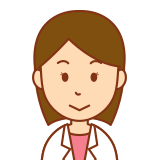
「 Trimble ID 」とはTrimble (SketchUp)にサインインするためのアカウントです。
パソコン・・・・・Mac
OS ・・・・・・・Big Sur
マウス・・・・・・Magic Mouse
ブラウザ・・・・・Google Chrom
Googleでサインインする手順
SketchUpのホームページにアクセスします。
「 モデリングを開始 」をクリックします。
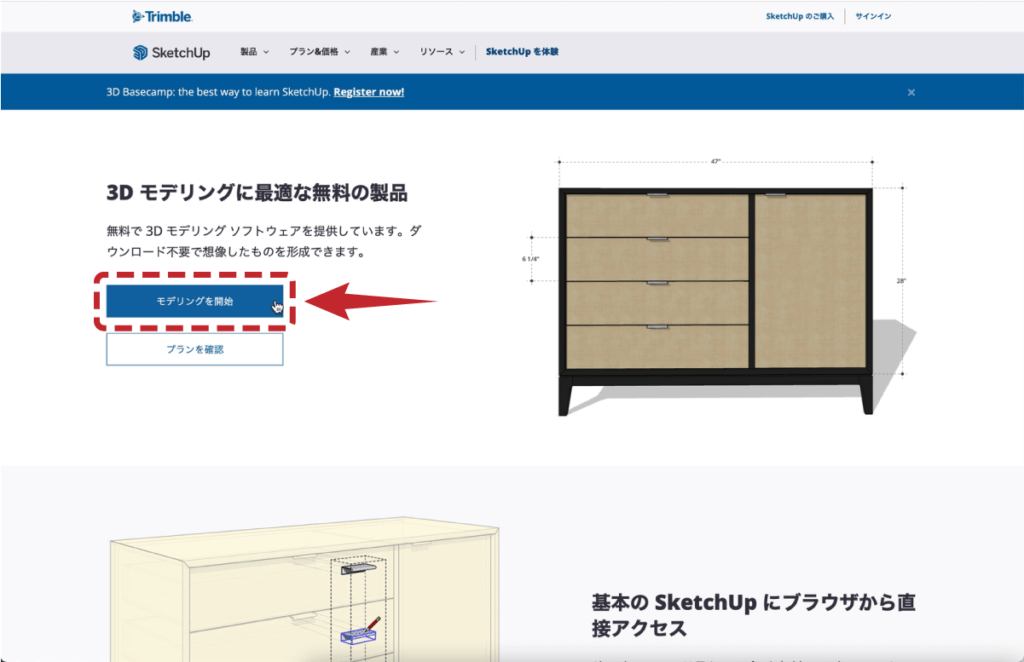
Trimble サインイン画面が表示されます。
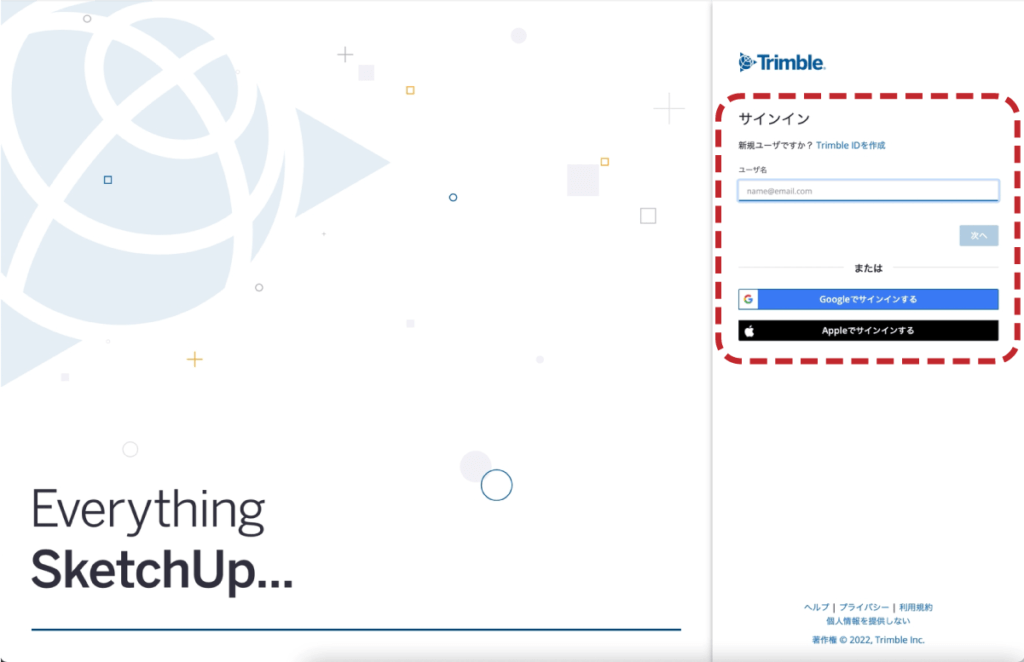
「 Googleでサインインする 」をクリック。
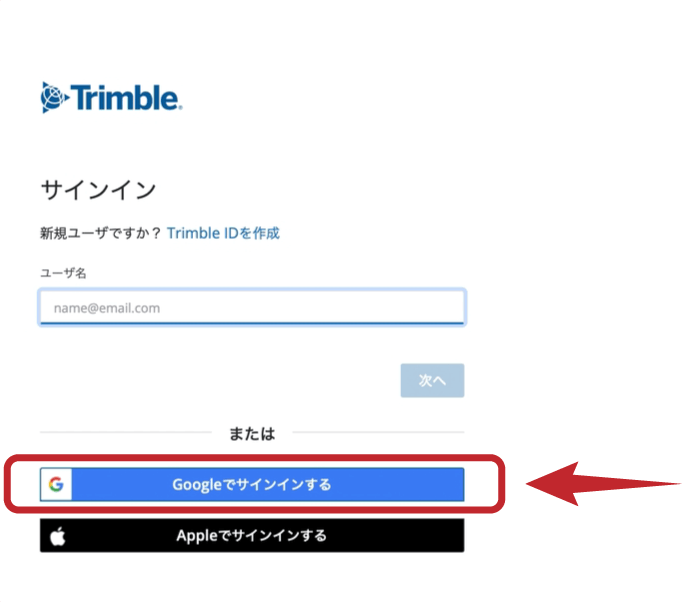
紐付けするGoogleアカウントを選択します。
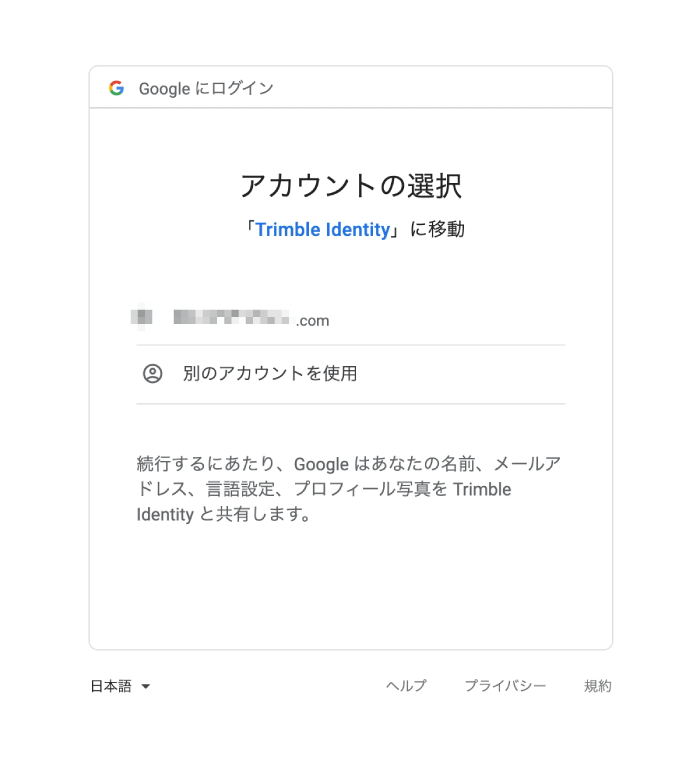
「 開始する前に 」ダイアログが表示されたら
・利用規約
・プライバシーポリシー
・プライバシーポリシー補足
を確認します。
全て確認したら、チェックを入れて「OK」をクリック
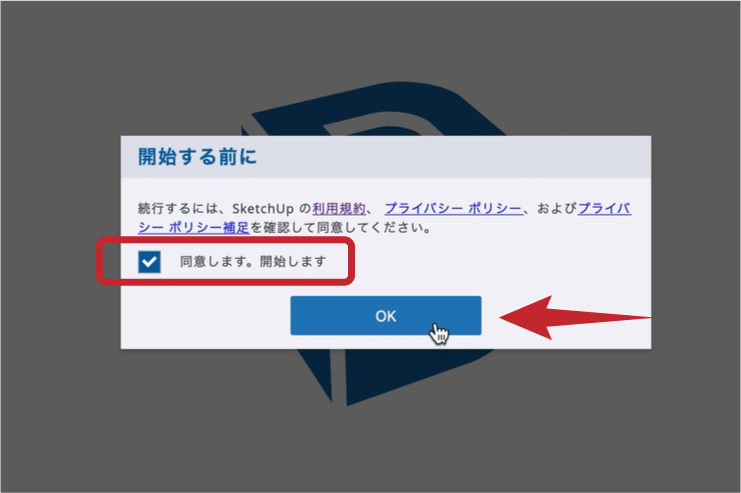
プロフィールの設定を確認します。
右上にある「 ヒト型マーク 」をクリック。
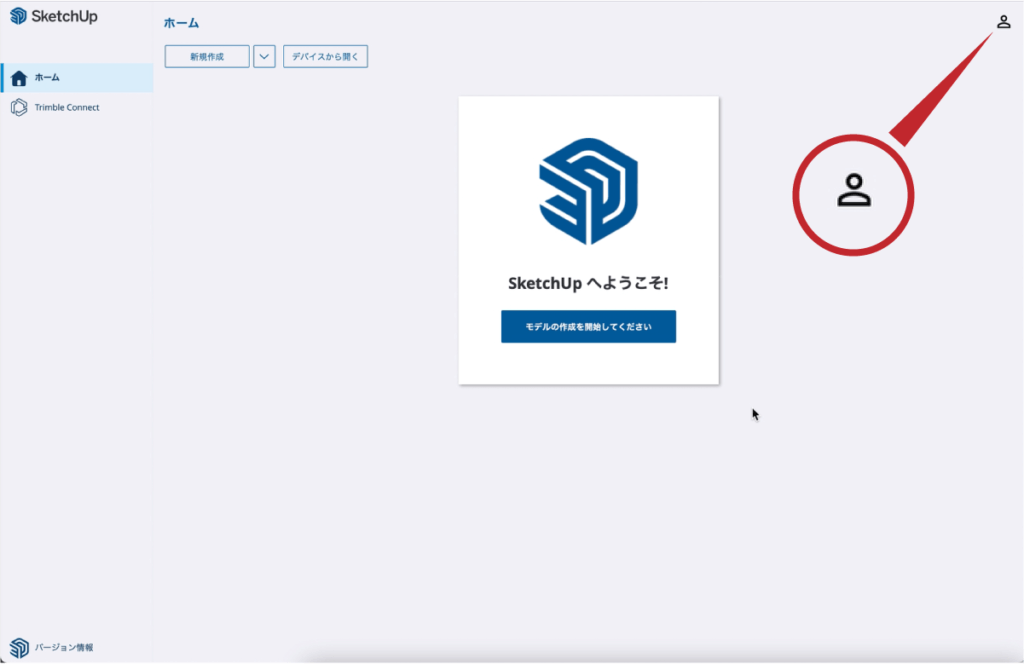
「 アカウントの管理 」をクリック。
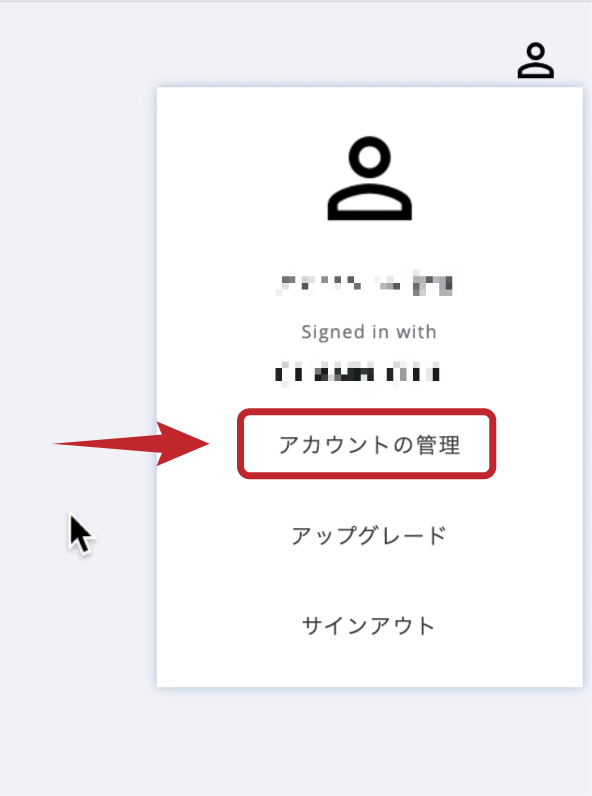
別タグで管理画面が立ち上がります
左にある「 私の製品 」をクリック。
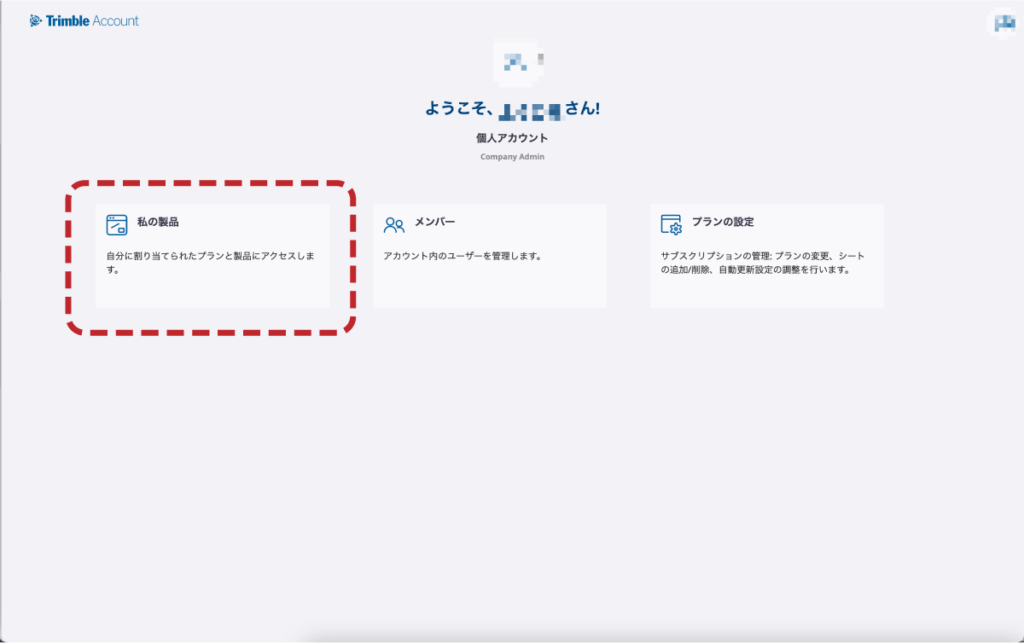
左上にある「 プロフィールを編集 」をクリック。
別タグで管理画面が立ち上がります。
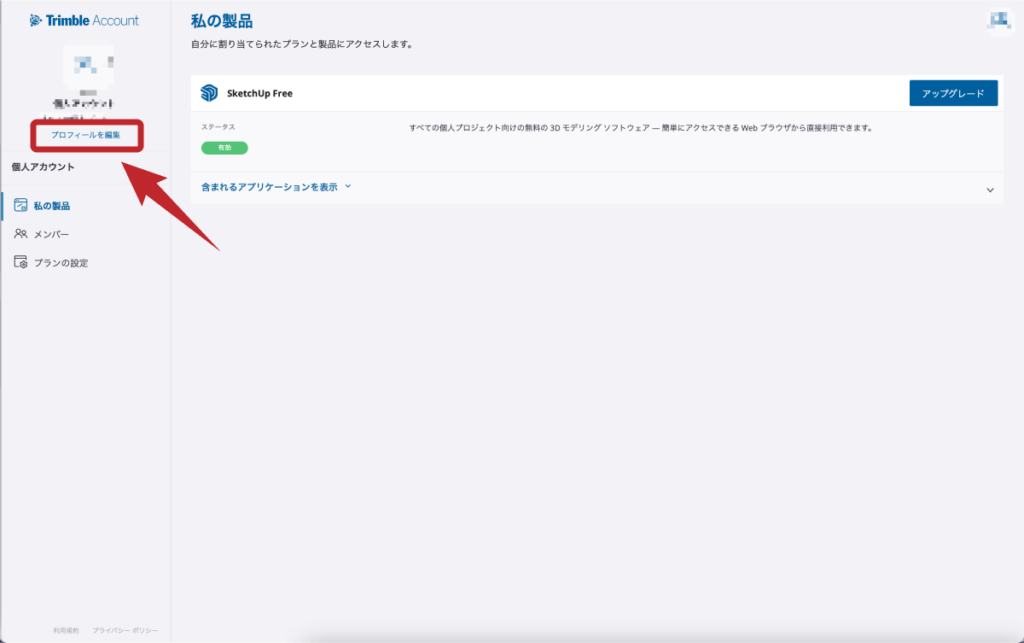
プロフィール管理画面で
「 ファーストネーム 」「 苗字 」の設定(Googleアカウントの設定になっています)
ご自身の環境にあった「 国 」「 言語 」「 タイムゾーン 」を項目順に設定します。
設定が終わったら「 保存 」をクリック。
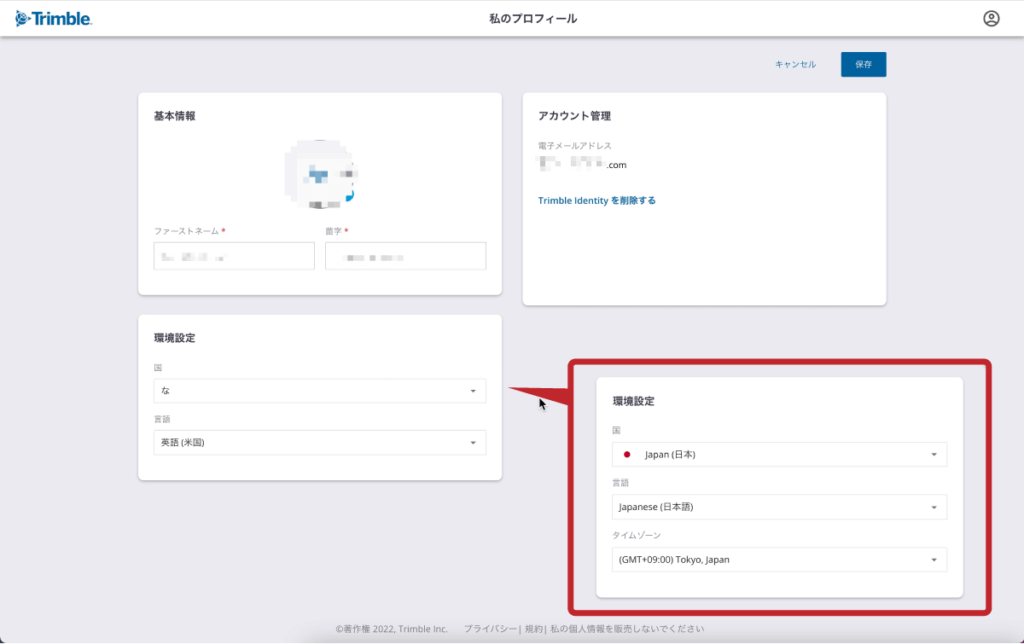
「 アカウント管理 」と「 プロフィール設定 」のタブを閉じます。
ホーム画面から(SketchUpタブ)
「 モデルの作成を開始してください 」をクリック。
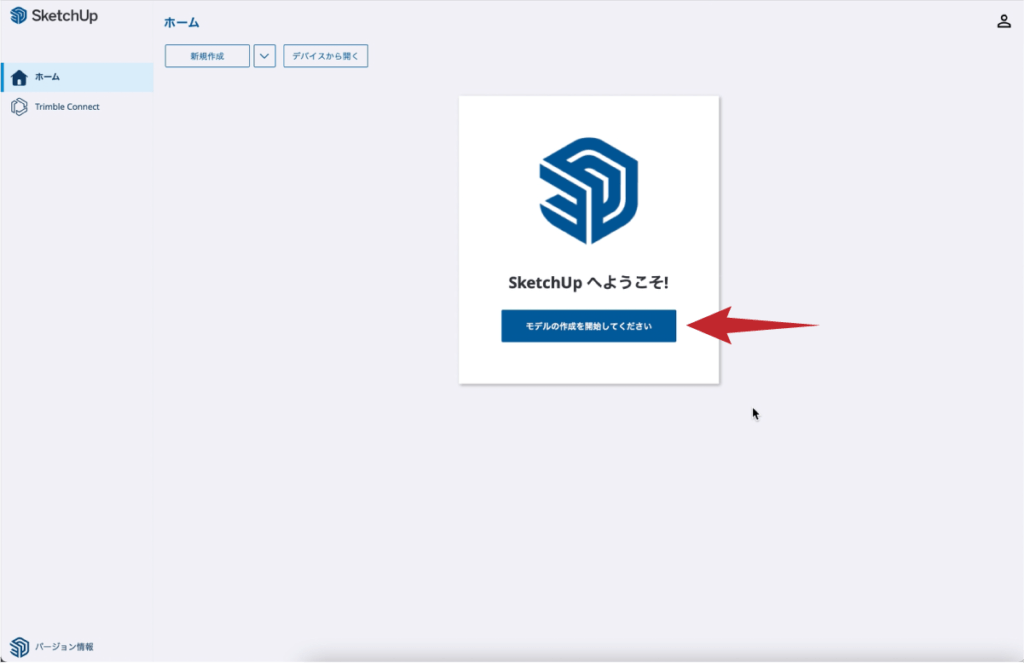
SketchUp Freeが立ち上がります。
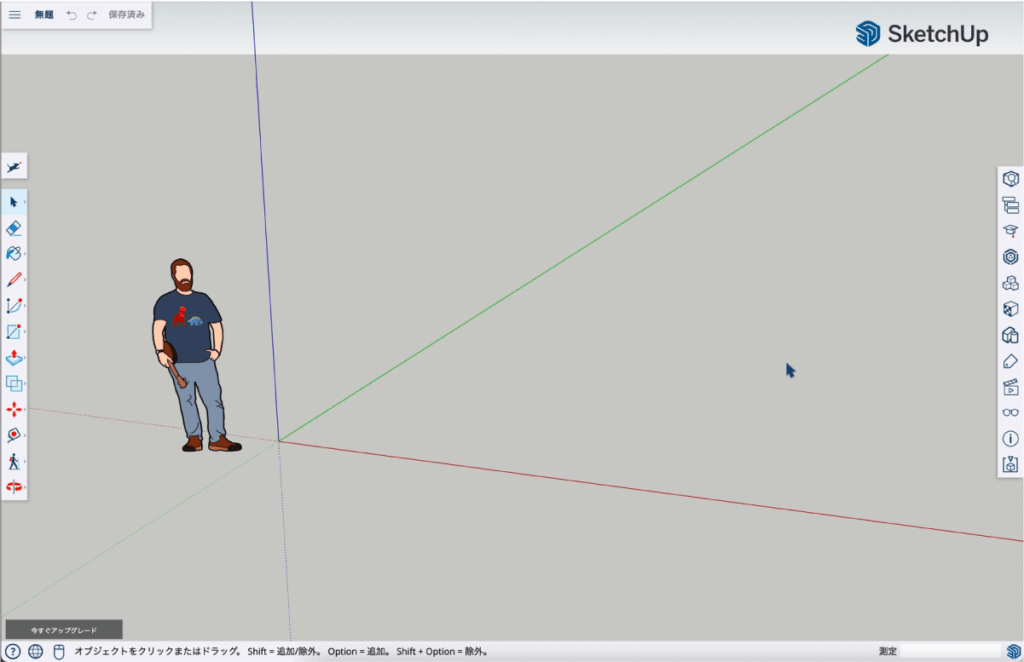
最後に

お疲れ様でした
他のサインインと比べて
Googleでサインインが一番早いような気がします。
個人的な感想ですがご参考まで。
最後まで読んで頂きありがとうございます。
少しでも何かの参考になれば幸いです。



